win7wifi显示红叉解决步骤
时间:2021-12-30
用户在使用win7时发现自己的wifi上面显示红叉,想要上网都没有办法正常使用,出现这种情况的原因大概率是因为你的无线网络被禁用了,重新打开即可,下面就为大家演示如何打开wifi网络。
win7wifi显示红叉解决步骤:
第一步:打开开始页面中的“控制面板”。
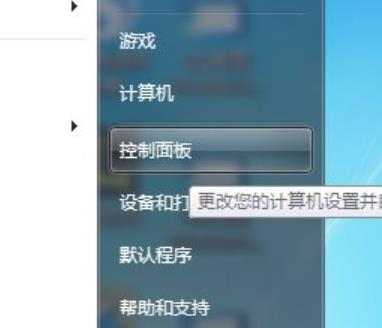
第二步:找到并进入到“网络和共享中心”。
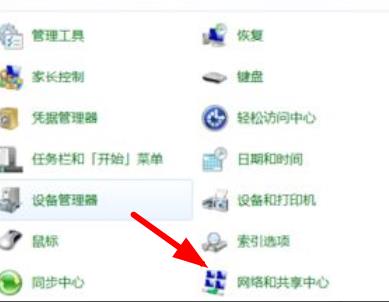
第三步: 点击如图的“更改适配器设置”,此时发现“无线网络连接”是灰色的状态。


第四步:右击“无线网络连接”,并点击如图的“启用”即可。

上述就是win7wifi显示红叉解决步骤,通过上面的操作就可以很好的去解决问题了哦。
|
win7常见问题汇总 |
||||
| 新机装win7 | 屏保设置 |
防火墙设置 |
添加打印机 | |
| 桌面图标变小 | wifi热点 | 关机快捷键 | 输入法不见 | |
| 文件夹加密 | 远程桌面连接 |
安全模式进入 |
无线网络连接 | |
| 显示隐藏文件 | 后缀名显示 | 系统截图键 | cf烟雾头 | |
| 打印机共享 | 运行在哪 | 开机启动项 | 开机密码设置 | |












